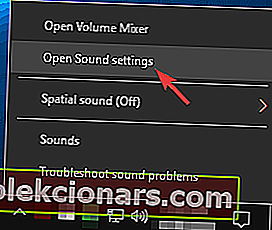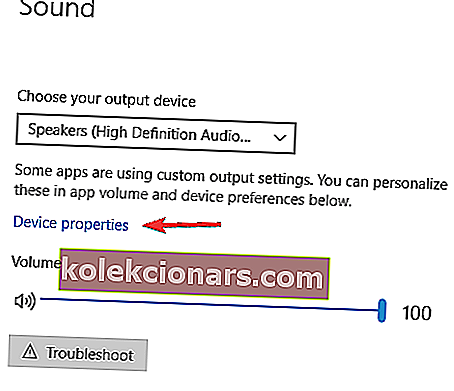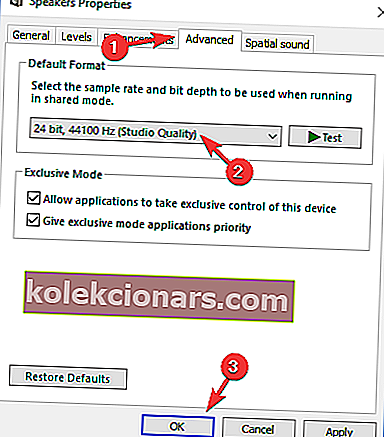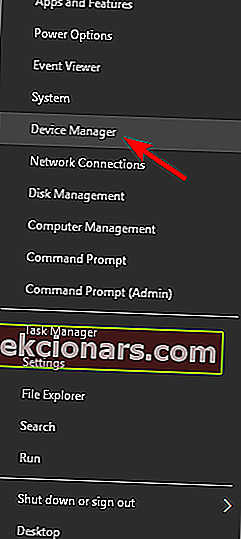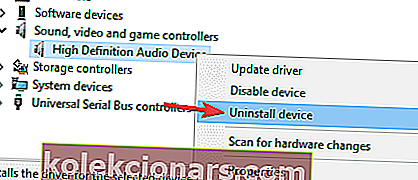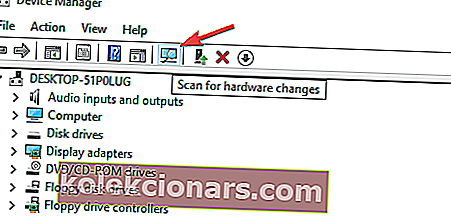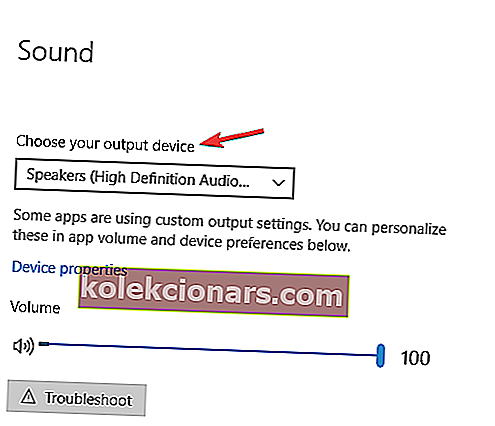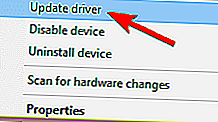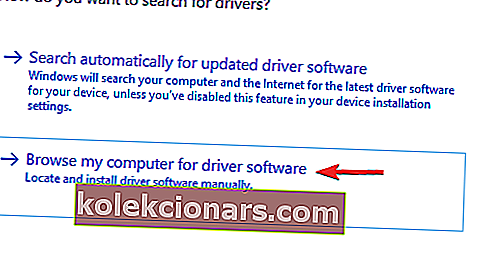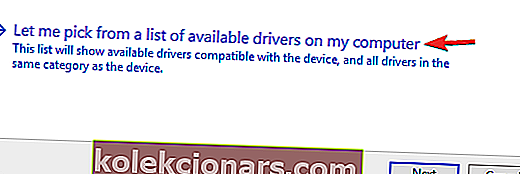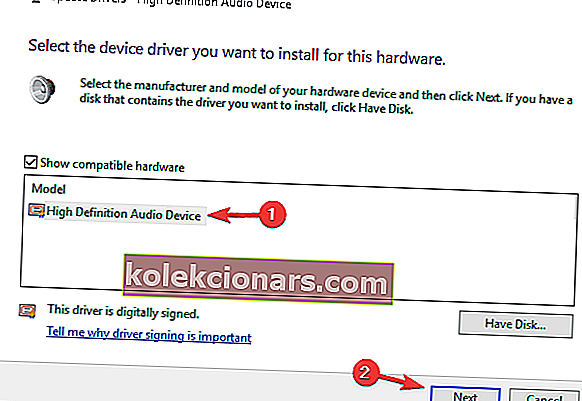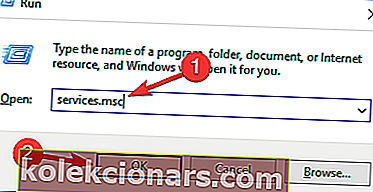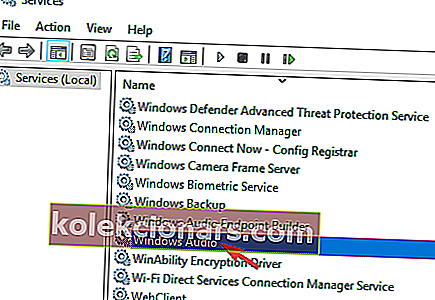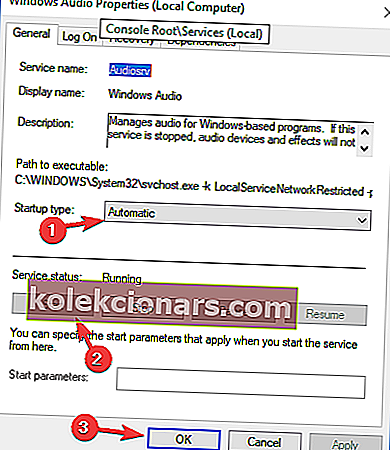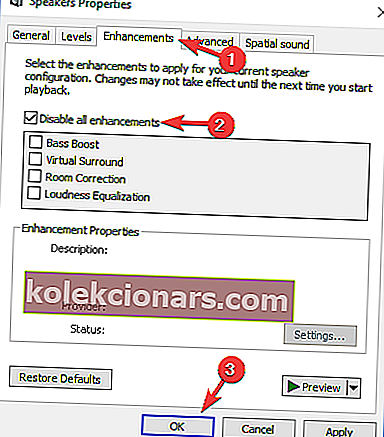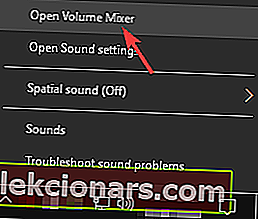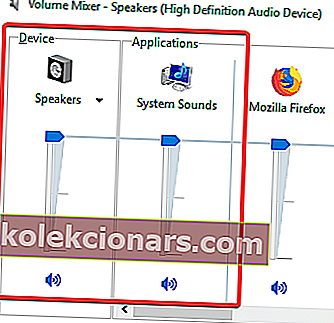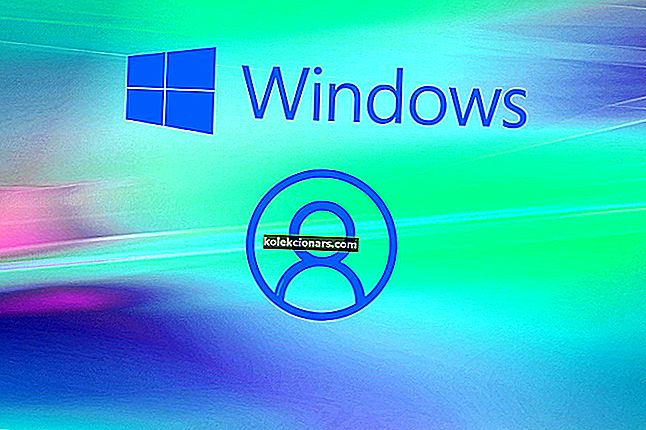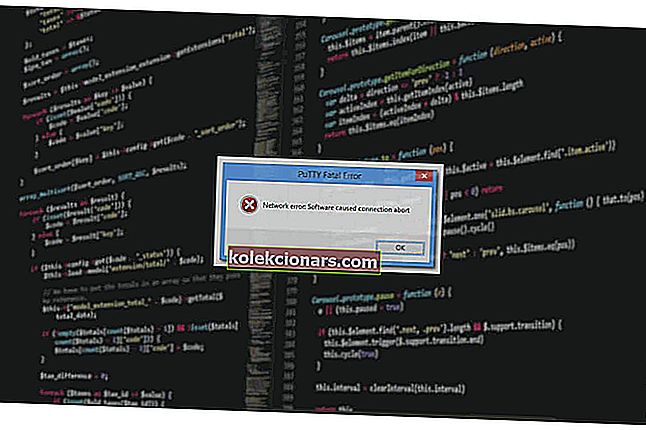- Уобичајени звук вам може спречити уживање у многим стварима у оперативном систему Виндовс 10.
- Да бисмо их поправили, створили смо свеобухватан водич који видите доле.
- Ако желите да сазнате више о уобичајеним проблемима са звуком, посетите наш чвор за поправке звука.
- Треба вам више савета о решавању уобичајених проблема са рачунаром? Наш одељак за поправке је овде за вас.

Проблеми са звуком нису нови у оперативним системима Виндовс. Готово свака нова верзија оперативног система Виндовс донела је проблеме са звуком неким својим корисницима, а Виндовс 10 се не разликује.
Па, зато што не можете нормално да користите рачунар без звука, ево решења које вам може помоћи.
Као што сам рекао, неки корисници могу доживети неку врсту недостатака у поставкама звука, што може спречити Виндовс да репродукује звук.
Очигледно овај недостатак неће бити отклоњен чак и ако су ажурирани ваши звучни управљачки програми.
Поред тога, чланак ће обрађивати и ово питање:
- Реалтек звучници не раде са Виндовс 10
Дакле, да бисте решили овај проблем, следите ова упутства и испробајте једно од следећих решења:
Како да поправим проблеме са звуком на рачунару?
Постоји много проблема са звуком на које можете наићи у оперативном систему Виндовс 10, а кад смо већ код проблема са звуком, ево неколико уобичајених проблема које су корисници пријавили:
- Виндовс 10 без звука Реалтек - Овај проблем се може појавити код Реалтек аудио управљачких програма. Да бисте решили проблем, обавезно инсталирајте најновије управљачке програме и проверите да ли то помаже.
- Виндовс 10 нису инсталирани никакви аудио уређаји - ако ову поруку о грешци добијате на рачунару, проблем су можда управљачки програми. Једноставно поново инсталирајте управљачки програм или испробајте генерички управљачки програм и проблем ће бити решен.
- Аудио услуге не реагују на Виндовс 10 - ако немате звука, проблем је можда повезан са Виндовс Аудио услугом. Да бисте решили проблем, једноставно поново покрените услугу и проверите да ли то решава проблем.
- Нема звука Виндовс 10 црвени к, звучници - Ако се из звучника не чује звук, проблем је можда повезан са мешачем јачине звука. Још једном проверите да ли су звучници правилно повезани. Поред тога, уверите се да звучници нису пригушени у мешалици за јачину звука.
- Не чује се звук са рачунара, преносног рачунара - Овај проблем може да утиче и на столне и на преносне рачунаре, али ако наиђете на овај проблем, требало би да будете у могућности да га поправите помоћу једног од наших решења.
1. Инсталирајте најновије управљачке програме

Према корисницима, понекад се могу јавити проблеми са звуком због застарелих управљачких програма. У неким случајевима генерички управљачки програм не може да реши проблем, а једина опција вам је да преузмете и инсталирате најновије управљачке програме.
Да бисте инсталирали најновији звучни управљачки програм, потребно је да посетите веб локацију произвођача матичне плоче или звучне картице и преузмете најновији звучни управљачки програм.
Пре него што преузмете одговарајући управљачки програм, морате знати модел матичне плоче или звучне картице, па га обавезно проверите.
Ако не можете да преузмете неопходни звучни управљачки програм, размислите о коришћењу решења независних произвођача.
Постоје алати, као што је ДриверФик , који могу аутоматски преузети све управљачке програме који недостају уместо вас. Ако не желите ручно да тражите управљачке програме који недостају, испробајте ову алатку.

Не само да ће ажурирати старе управљачке програме, већ ће и поправити покварене и пронаћи оне који недостају, а за које никада нисте ни знали.
Штавише, изузетно је једноставан за употребу, јер су процеси скенирања и поправљања делимично аутоматизовани, што омогућава брзу и без муке надоградњу система.

ДриверФик
Застарели управљачки програми за звук су главни кривац за проблеме са звуком, зато их користите да бисте их ажурирали и поправили већ данас! Бесплатно суђење Посетите веб локацију2. Промените подразумевани формат звука
- Десном типком миша кликните икону звука на траци задатака и у менију одаберите Отвори поставке звука .
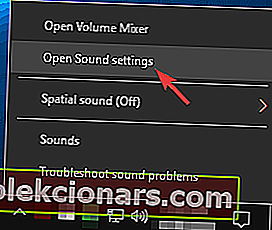
- У одељку Звук кликните Својства уређаја .
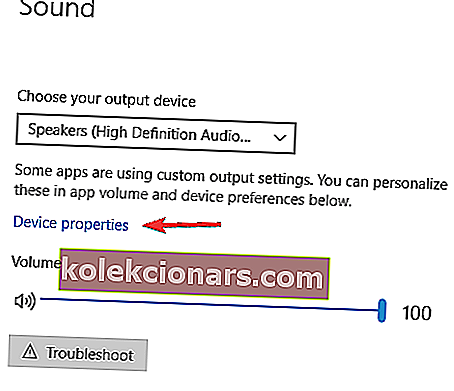
- Идите на картицу Напредно и промените подразумевани формат звука у једну од следећих опција:
- 24бит / 44100 Хз
- 24бит / 192000Хз
- У зависности од конфигурације звучника
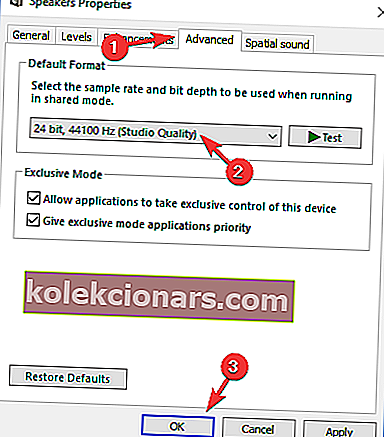
- У зависности од конфигурације звучника
Још од техничког прегледа, погрешан формат звука узроковао је звучне грешке у оперативном систему Виндовс 10. Дакле, да бисте вратили звук, само промените задати формат звука.
Ако проблем и даље није решен, можете испробати следећи метод и поново покренути управљачке програме за звук.
3. Поново инсталирајте управљачке програме за звук
- Притисните тастер Виндовс + Кс да бисте отворили Вин + Кс мени.
- Сада са листе одаберите Управљач уређајима .
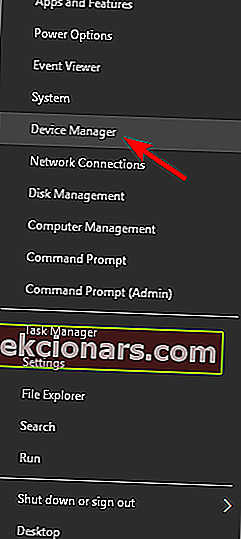
- Пронађите свој аудио уређај, кликните десним тастером миша и у менију одаберите Унинсталл девице .
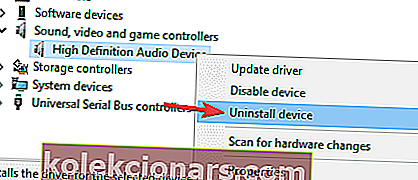
- Када се управљачки програм деинсталира, кликните икону Скенирај за промене хардвера .
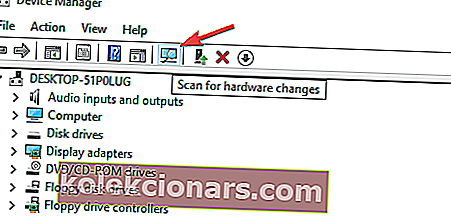
Понекад су ваши тренутни управљачки програми погрешни, а у неким случајевима је можда боље да уместо њих користите подразумевани управљачки програм. Да бисте то урадили, прво морате деинсталирати тренутни управљачки програм.
Након тога, Виндовс ће инсталирати подразумевани управљачки програм за звук и проблем би требало да буде решен.
4. Обавезно одаберите одговарајући излазни уређај
- Отворите Подешавања звука . Показали смо вам како то да урадите у решењу 1 , зато обавезно проверите детаљна упутства.
- Када се отвори прозор за подешавање звука , обавезно поставите звучнике или слушалице као излазни уређај.
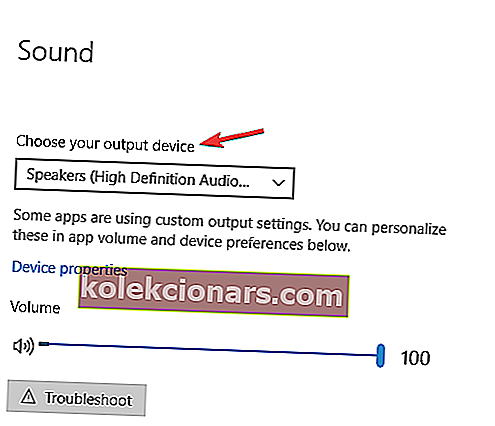
Ако на рачунару са Виндовс 10 нема звука, проблем је можда у томе што је изабран погрешан излазни уређај. Ово није главни проблем и можете га решити једноставним променом једне поставке.
Након ових промена, ваш задати излазни уређај ће се променити и проблем би требало трајно решити.
5. Користите генерички управљачки програм аудио уређаја високе дефиниције
- Отворите Девице Манагер .
- Пронађите свој аудио уређај, кликните десним тастером миша и у менију одаберите Упдате дривер .
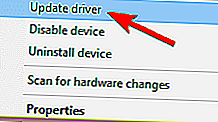
- Изаберите Потражи софтвер за управљачки програм на мом рачунару .
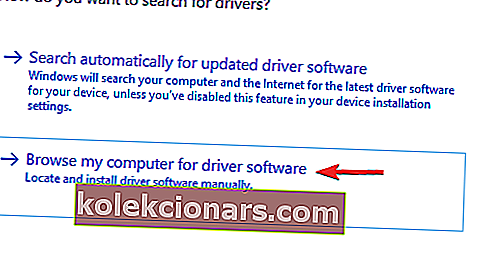
- Сада изаберите Дозволи ми да одаберем са листе доступних управљачких програма на рачунару .
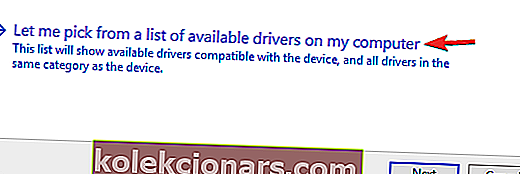
- Изаберите са листе управљачки програм за аудио уређаја високе дефиниције и кликните на Нект (Даље) .
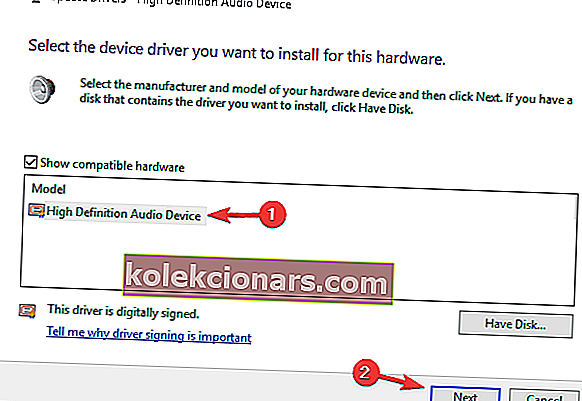
У неким случајевима можда ћете моћи да решите проблеме са звуком у оперативном систему Виндовс 10 једноставним пребацивањем на генерички управљачки програм. Ваш тренутни управљачки програм можда није у потпуности компатибилан са Виндовс 10, а то може довести до различитих проблема са звуком.
Да бисте решили проблем, потребно је само да инсталирате генерички управљачки програм. Када инсталирате подразумевани управљачки програм, проверите да ли је проблем са звуком решен.
6. Проверите Виндовс Аудио услугу
- Притисните тастер Виндовс + Р и унесите сервицес.мсц .
- Сада притисните Ентер или кликните ОК .
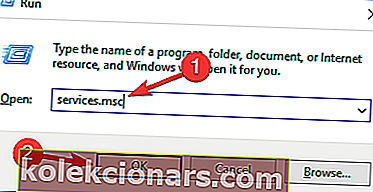
- Када се отвори прозор Услуге , пронађите Виндовс Аудио и двапут кликните на њега да бисте отворили његова својства.
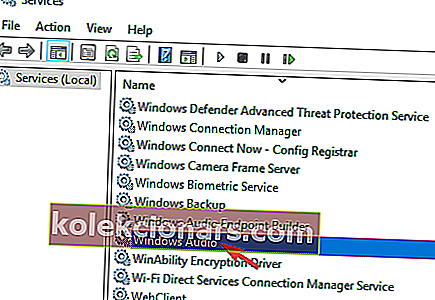
- Подесите тип покретања на Аутоматски и кликните на дугме Старт да бисте покренули услугу.
- Сада кликните Примени и У реду да бисте сачували промене.
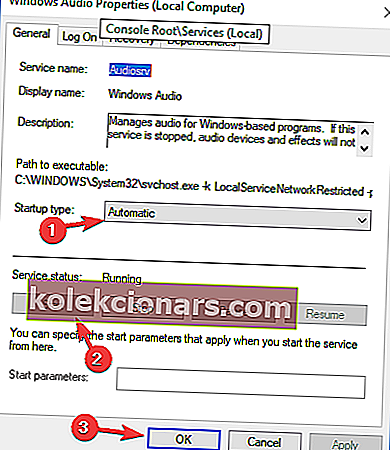
- Ако је услуга већ покренута и постављена је на Аутоматски тип покретања, само је требате поново покренути да бисте решили проблем.
- Да бисте то урадили, пронађите Виндовс Аудио услугу, кликните десним тастером миша и у менију одаберите Рестарт .

Да би ваш звук исправно радио, морате бити сигурни да је омогућена услуга Виндовс Аудио. Ако на Виндовс 10 не чујете звук, највероватнији узрок је Виндовс Аудио услуга.
7. Онемогућите аудио побољшања
- Следите кораке 1 и 2 из решења 1 .
- Када се отвори прозор Својства звучника , идите на картицу Побољшања .
- Сада означите опцију Онемогући сва побољшања .
- Кликните на Примени и У реду да бисте сачували промене.
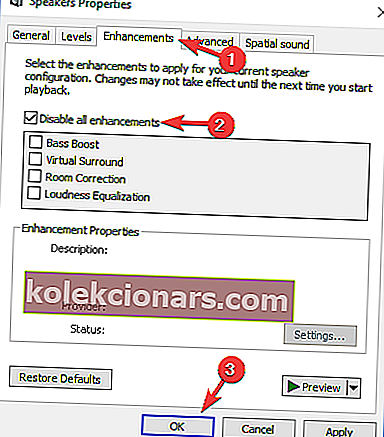
Ако на вашем Виндовс 10 уређају нема звука, проблем је можда повезан са аудио побољшањима. Многи корисници воле да их користе како би добили бољи звук, али понекад могу довести до одређених проблема.
Када онемогућите побољшања, проблем би требало да буде потпуно решен и звук ће поново почети да ради.
8. Проверите да ли су звучници правилно повезани

Ако на Виндовс 10 не чујете звук, проблем је можда у вашем каблу. Да бисте дијагностиковали проблем, проверите да ли су звучници правилно повезани. Понекад можете повезати звучнике са погрешним портом на рачунару, а то може довести до овог и многих других проблема.
Ако су звучници повезани на одговарајући порт, обавезно прегледајте кабл да ли постоји оштећења. На крају, проверите кабл за напајање и проверите да ли је правилно повезан.
9. Проверите да ли су ваши звучници искључени
- Кликните десним тастером миша на икону звучника на траци задатака и у менију одаберите Опен Волуме Микер .
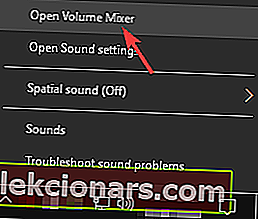
- Сада се уверите да су звучници и системски звучни канали окренути до краја.
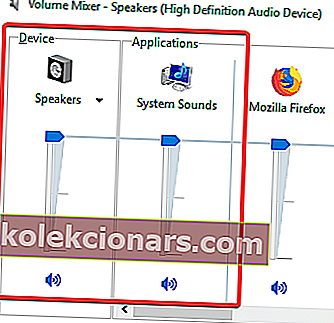
Понекад ако на рачунару са Виндовс 10 нема звука, проблем може бити контрола јачине звука. У неким случајевима ваши звучници могу бити утишани, што може довести до овог и многих других проблема.
Да бисте проверили да ли је проблем у регулацији јачине звука, проверите дугме за јачину звука на звучнику. Ако је јачина звука појачана, мораћете да проверите миксер.
Поред тога, ако имате други софтвер за контролу јачине звука, требало би да проверите и да ли је контрола јачине звука правилно конфигурисана. Одређени управљачки програми инсталираће сопствени софтвер за контролу јачине звука, па га обавезно проверите.
То је то, надам се да су вам ова решења помогла да вратите звук у оперативном систему Виндовс 10.
Ако имате било каквих других проблема повезаних са Виндовс 10, решење можете потражити у нашем одељку Виндовс 10 Фик.
Напомена уредника: Овај пост је првобитно објављен у јулу 2018. године и од тада је обновљен и ажуриран у септембру 2020. године ради свежине, тачности и свеобухватности.